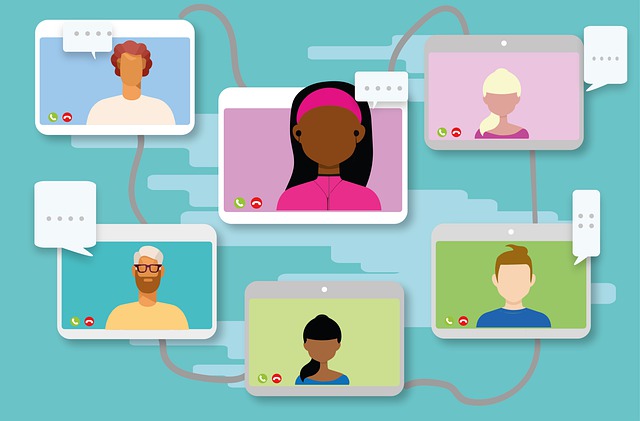Handy gehackt
April 28, 2023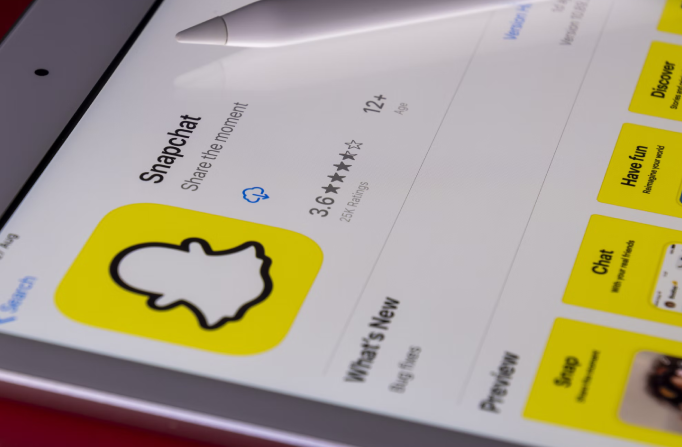
Wie kann ich meinen Snapchat Account löschen?
Mai 5, 2023So kannst du dein Konto bei Zoom löschen
Konferenzen in Präsenz haben in den letzten Jahren immer seltener stattgefunden. Viel mehr werden Besprechungen auf der Arbeit oder auch die Gespräche mit Freunden und Verwandten in Form von Videokonferenzen abgehalten. Diesen Trend hat die US-amerikanische Firma Zoom genutzt und ist vom Markt der Videotelefonie oder als Plattform für Onlinekonferenzen nicht mehr wegzudenken. Nutzen deine Freunde und du mittlerweile andere Dienste oder dein Arbeitgeber schreibt dir ein anderes System vor? Finden deine Gespräche und Meetings wieder persönlich statt? Dann ist der Zeitpunkt gekommen, dich auf Nimmerwiedersehen von deinem Zoom-Konto zu trennen. Wir haben dir hier zusammengefasst, wie du dein Konto ganz simpel löschen kannst.
Massive Lücken in Datenschutz und in der Cybersicherheit
Das Unternehmen Zoom stammt aus den USA und hat auch dort seinen Firmensitz. Legitimerweise nutzt Zoom daher den Rechtsrahmen aus den Vereinigten Staaten, welcher nicht besonders kundenfreundlich ist und viele Lücken hat. Neben den geringen rechtlichen Standards ist Zoom mehrfach negativ aufgefallen. Besonders seit 2019, als mehr und mehr Menschen Zoom nutzten, sind viele Sicherheitslücken, Datenpannen und eine schlechte Fehlerbehebung bekannt geworden. Das Unternehmen wurde massiv öffentlich kritisiert und hat anschließend große Summen in Sicherheitsmaßnahmen, wie die Ende-zu-Ende-Verschlüsselung, investiert. Die Datenschutzbeauftragten mehrerer Bundesländer warnen vor der Nutzung von Zoom. Die Regierung und andere Behörden, wie auch große Konzerne, nutzen Zoom aus Sicherheitsgründen nicht mehr.
Deine letzten Schritte bei Zoom
Bevor du mit der Löschung deines Kontos beginnen kannst, gibt es nur wenige Dinge, die du bedenken musst. Kündige alle gebührenpflichtigen Angebote bei Zoom und lösche dein Konto erst nach Ablauf der Kündigungsfrist. Nur zur Sicherheit solltest du alle Daten in deinem Profil, wie Kontakte oder Profilbilder von Hand löschen.
Hast du noch ausstehende Calls oder wichtige Konferenzen, dann solltest du diese wahrnehmen oder einen neuen Termin auf einer anderen Plattform anlegen. Ansonsten steht dem Ende deiner Zeit mit Zoom nichts mehr entgegen.
So musst du vorgehen
Vorweg, du kannst die App von Zoom einfach deinstallieren, denn zum Löschen musst du die Webseite an deinem Computer oder Laptop aufrufen. Auf dem Smartphone funktioniert es auch über die mobilen Webseite. Auf unseren Bildern findest du die aktuelle Ansicht der Webseite bei der Nutzung deines Smartphones.
Der ganze Vorgang ist viel einfacher als du denkst und in wenigen Schritten erledigt. Zuerst gehst du auf die Startseite von Zoom. Du kannst eine Suchmaschine benutzen oder einfach auf unseren Link klicken. Auf der Startseite kannst du direkt ganz nach unten scrollen. Dort findest du eine Art Menü (Bild A). Nach dem Klicken wirst du gebeten, dich anzumelden (Bild B). Geb einfach deine E-Mail-Adresse und dein Passwort ein. Klicke dann auf den blauen Button „Anmelden“. Nach der Anmeldung siehst du auf eine Seite mit einigen Daten zu deinem Zoom-Konto (Bild C). Ganz unten findest du einen unauffälligen weißen Button mit der Aufschrift „Konto kündigen“. Du musst darauf einmal klicken. Sofort öffnet sich ein Pop-up-Fenster (Bild D). Hier sollst du deinen Kenncode eingeben. Tatsächlich wird aber nur dein Passwort erfragt. Du kannst also dein Passwort in das Datenfeld eingeben. Klicke danach unten auf den blauen Button „Fortfahren“. Anschließend ist dein Konto gelöscht und du wirst wieder auf die Startseite umgeleitet. In diesen vier einfachen Schritten hast du dein Konto auf Zoom ganz einfach gelöscht.
Bewertung der Löschtester zum Löschen deines Profils bei Zoom: 3,375 Sterne
Wie einfach ist der Löschvorgang?
3,5 Sterne
Benutzerführung zu der Löschfunktion auf der Webseite?
4,0 Sterne
Wie sicher ist es, dass die Daten wirklich für immer gelöscht sind?
2,0 Sterne
Werden zukünftig keine weiteren Daten gesammelt?
4,0 Sterne